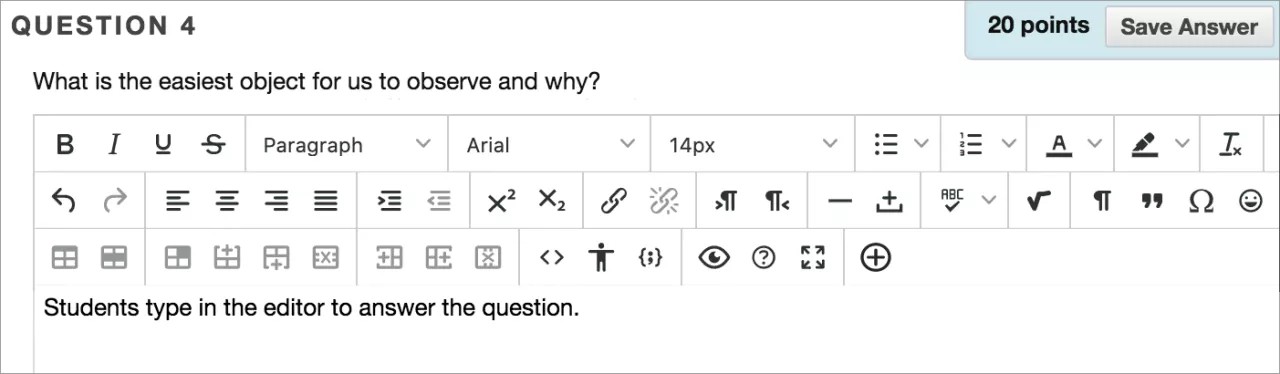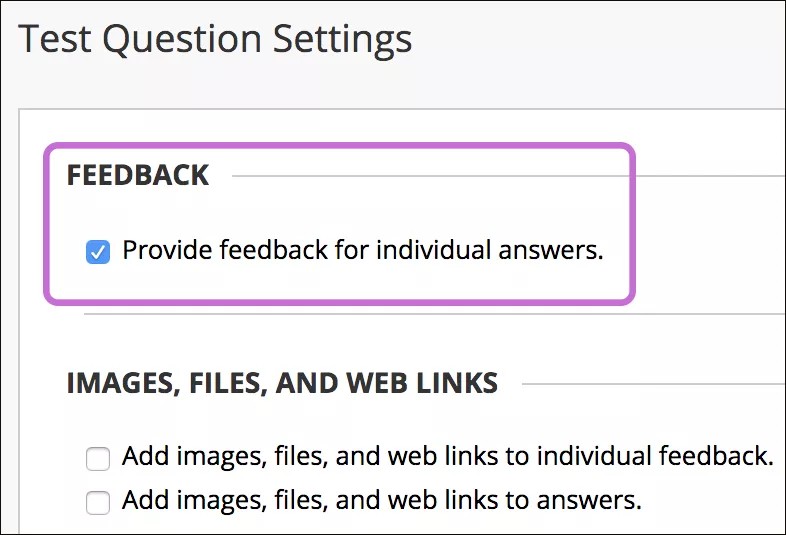Essay-Fragen erstellen
Bei Essay-Fragen müssen die Teilnehmer eine Antwort in ein Textfeld eingeben. In diesem Fall müssen Sie die Fragen manuell benoten.
- Rufen Sie einen Test, eine Umfrage oder einen Pool auf. Wählen Sie aus dem Menü Frage erstellen die Option Essay aus.
- Geben Sie auf der Seite Essay-Frage erstellen/bearbeiten den Fragentext ein. Sie können die Frage direkt in den Editor eingeben oder eine Frage aus einer anderen Anwendung einfügen, z. B. Notepad oder TextEdit. Sie können beim Erstellen von Essay-Fragen mit dem mathematischen Editor arbeiten.
- Geben Sie optional eine Beispielantwort ein.
Sie können auch Dateien oder Medien zum Fragentext hinzufügen.
- Optional können Sie eine Rubrik verknüpfen.
- Wählen Sie Senden und weitere erstellen oder Senden aus, um die Frage zum Test hinzuzufügen.
Feedback für einzelne Essays
Auf der Seite Einstellungen für Fragen können Sie Einstellungen für Feedback zu einzelnen Fragen festlegen.
- Feedback für einzelne Antworten angeben: Aktivieren Sie das Kontrollkästchen, wenn Teilnehmern Ihr Feedback zu einzelnen Fragen angezeigt werden soll. Auch wenn standardmäßig das Textfeld Antwort-Feedback angezeigt wird, wird Teilnehmern das von Ihnen hinzugefügte Feedback erst angezeigt, nachdem Sie dieses Kontrollkästchen aktiviert haben. Für Fragen des Typs Richtig/Falsch, Sortieren und Zuordnung kann kein individuelles Feedback gegeben werden.
- Grafiken, Dateien und Weblinks zum Einzel-Feedback hinzufügen: Sie können Grafiken, Dateien und Weblinks zu Ihrem Einzel-Feedback hinzufügen.
Bevor Teilnehmer die Überprüfung öffnen, rufen Sie über das Menü die Option Bearbeiten oder Löschen auf. Wählen Sie zum Ändern der Punkte das Punktefeld aus, und geben Sie einen neuen Wert ein.
Sie können den Text einer Essay-Frage bearbeiten, auch wenn Teilnehmer bereits Einreichungen vorgenommen haben. Nachdem Teilnehmer die Überprüfung öffnen, stehen Ihnen folgende Möglichkeiten nicht mehr zur Verfügung: neue Fragen hinzufügen, Fragen löschen, Inhalt verschieben, Werte bearbeiten oder Änderungen in Bezug auf richtige Antworten vornehmen.
Wählen Sie im Menü die Option An Ziel ausrichten, um einzelne Überprüfungsfragen an Zielen auszurichten, damit Ihre Institution die Leistungen messen kann. Nachdem Sie die Überprüfung verfügbar gemacht haben, können Teilnehmer Informationen zu den Zielen anzeigen, an denen Sie Überprüfungen und Fragen ausrichten, damit sie wissen, was Sie erwarten.
Weitere Informationen zum Ausrichten von Zielen an Kursinhalten
Dateien innerhalb von Fragen bearbeiten
Sie können die Einstellungen der Dateien ändern, die Sie den Fragen hinzugefügt haben. Wählen Sie zuerst im Editor die Datei und anschließend in der Zeile der Editoroptionen das Symbol Anhang bearbeiten. Sie können einen Anzeigenamen und Alternativtext hinzufügen. Alternativtext dient zur Beschreibung der Grafik für Benutzer, die Bildschirmleser verwenden oder die Bilder auf Webseiten deaktiviert haben.
Außerdem können Sie wählen, ob die Datei als Link im Editor eingefügt oder direkt eingebettet werden soll, damit sie inline mit den anderen von Ihnen hinzugefügten Inhalten angezeigt wird.